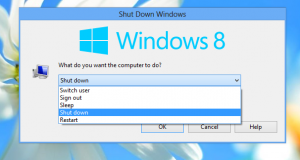Hoe zoekhoogtepunten in Windows 11 en Windows 10 uit te schakelen?
Als u geen extra informatie wilt zien die de zoekopdracht in Windows 11 en Windows 10 laat zien, kunt u Search Highlights uitschakelen. Het is de nieuwste toevoeging die Microsoft heeft gemaakt aan Windows Search om u te helpen meer te ontdekken.
Search Highlights is een nieuwe functie die Microsoft heeft geïntroduceerd voor zowel Windows 11 als Windows 10. Voor de laatste is het beschikbaar in versie 21H2 beginnend met bouw 19044.1618.
Dus, wat doet het? Zoekmarkeringen vervangt de oorspronkelijke inhoud van het zoekvenster. In plaats van de saaie lijst met recente apps en documenten, bevat het enkele interactieve gegevens.
Het kan enkele wereldwijde en lokale evenementen om je heen, vakanties, jubilea benadrukken. Het kan je ook deze dag in de geschiedenis laten zien als er in het verleden iets opmerkelijks was. Voor zakelijke apparaten en schoolcomputers bevat Search Highlights een mensenkaart en gedeelde bestanden en projecten.
Ondanks dat al deze gegevens worden weergegeven, behoudt Zoeken gelukkig zijn primaire functie. Het is nog steeds in staat om lokaal naar bestanden te zoeken en online zoekopdrachten uit te voeren via Bing. Het toont nog steeds de lijst met recent gebruikte apps.
De functie roteert verschillende informatieblokken rechtstreeks in het zoekvenster. Er zijn 'deze dag in de geschiedenis', lokale en wereldwijde gebeurtenissen, recente documenten en dergelijke.
Het is duidelijk dat sommige gebruikers niet blij zijn met deze wijzigingen en vinden de bijgewerkte Windows Search opgeblazen. Gelukkig biedt Microsoft een eenvoudige methode om er vanaf te komen. Laten we eens kijken hoe u Search Highlights in zowel Windows 11 als Windows 10 kunt uitschakelen.
Schakel zoekmarkeringen uit in Windows 11
De eenvoudigste manier om Search Highlights in Windows 11 uit te schakelen, is de optie in de app Instellingen. Doe het volgende.
- druk op Winnen + l om de te openen Instellingen app.
- Klik Privacy en beveiliging in het linkerdeelvenster.
- Selecteer aan de rechterkant Zoek instellingen.
- Schakel op de volgende pagina de. uit Toon zoekhoogtepunten optie.
Je bent klaar. Open nu het zoekvenster door op de taakbalkknop te klikken of door op te drukken Winnen + S. Het ziet eruit zoals het was in Windows 10 vóór deze wijziging.
Op dezelfde manier kunt u het uitschakelen in Windows 10. De optie is hetzelfde, maar het is op een andere locatie.
Schakel Zoekhoogtepunten uit in Windows 10
Ga als volgt te werk om de functie Hoogtepunten zoeken in Windows 10 uit te schakelen.
- Open de app Instellingen met een van de beschikbare methoden.
- Klik met de rechtermuisknop op de taakbalk om het contextmenu te openen.
- Ga over de Zoekopdracht sectie.
- Klik nu op de Toon zoekhoogtepunten item om het vinkje te verwijderen.
- Windows Search in Windows 10 zal niet langer "Hoogtepunten" bevatten.
Gedaan!
Het is ook niets waard dat u de wijziging ongedaan kunt maken en de functie op elk moment later opnieuw kunt inschakelen door de Toon zoekhoogtepunten optie in het taakbalkmenu of in Instellingen.